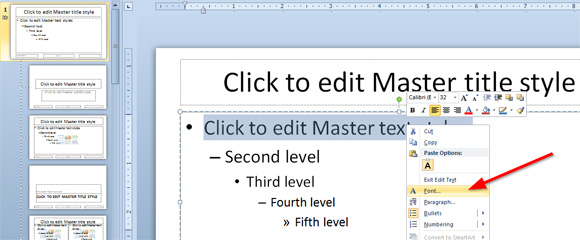Как сделать римские цифры в powerpoint?
Эллисон Гарвард
как написать римские цифры в power point? очень нужно. помогите пожалуйста
6месяцев назад
0 комментариев
Войдите что бы оставлять комментарии
Ответы (4)
Влад
Что трудного, не понятно? VXIII и т. д.
ответ написан 6месяцев назад
0 комментариев
Войдите что бы оставлять комментарии
АнатолийСемьянинов
на английский переключись и пиши 😉
ответ написан 6месяцев назад
0 комментариев
Войдите что бы оставлять комментарии
Белая Вода
Перевести на английскую раскладку
ответ написан 6месяцев назад
0 комментариев
Войдите что бы оставлять комментарии
вова кравченко
если не охото писать, вот сайт где есть римские цифры от 1 до 100 копируй и втавляй куда надо, вот ссылка
http://www.latinpro.info/latin_cifrae_from1to100.php
ответ написан 6месяцев назад
0 комментариев
Войдите что бы оставлять комментарии
Оставить ответ
Войдите, чтобы написать ответ
В некоторых типах документов возникает необходимость проставить нумерацию римскими цифрами. Особенно актуально и часто нумеруется таким способом века. Чтобы данная проблема не возникала в дальнейшем, я в данной статье расскажу два способа как поставить римские цифры в ворде.
Самый простой способ можно часто использовать для указания года, века или тысячелетия. Эти значения цифр представляют собой небольшие значения и их можно легко напечатать используя латинские буквы в заглавном исполнении (1) — I, (5) — V, (10) — X, (50) — L, (100) — C, (500) — D, (1000) — M. Использую ниже таблицу соответствия арабских цифр римским можно легко понять как формировать число вплоть до нескольких тысяч.
| 1 | I | 26 | XXVI | 51 | LI | 76 | LXXVI |
| 2 | II | 27 | XXVII | 52 | LII | 77 | LXXVII |
| 3 | III | 28 | XXVIII | 53 | LIII | 78 | LXXVIII |
| 4 | IV | 29 | XXIX | 54 | LIV | 79 | LXXIX |
| 5 | V | 30 | XXX | 55 | LV | 80 | LXXX |
| 6 | VI | 31 | XXXI | 56 | LVI | 81 | LXXXI |
| 7 | VII | 32 | XXXII | 57 | LVII | 82 | LXXXII |
| 8 | VIII | 33 | XXXIII | 58 | LVIII | 83 | LXXXIII |
| 9 | IX | 34 | XXXIV | 59 | LIX | 84 | LXXXIV |
| 10 | X | 35 | XXXV | 60 | LX | 85 | LXXXV |
| 11 | XI | 36 | XXXVI | 61 | LXI | 86 | LXXXVI |
| 12 | XII | 37 | XXXVII | 62 | LXII | 87 | LXXXVII |
| 13 | XIII | 38 | XXXVIII | 63 | LXIII | 88 | LXXXVIII |
| 14 | XIV | 39 | XXXIX | 64 | LXIV | 89 | LXXXIX |
| 15 | XV | 40 | XL | 65 | LXV | 90 | XC |
| 16 | XVI | 41 | XLI | 66 | LXVI | 91 | XCI |
| 17 | XVII | 42 | XLII | 67 | LXVII | 92 | XCII |
| 18 | XVIII | 43 | XLIII | 68 | LXVIII | 93 | XCIII |
| 19 | XIX | 44 | XLIV | 69 | LXIX | 94 | XCIV |
| 20 | XX | 45 | XLV | 70 | LXX | 95 | XCV |
| 21 | XXI | 46 | XLVI | 71 | LXXI | 96 | XCVI |
| 22 | XXII | 47 | XLVII | 72 | LXXII | 97 | XCVII |
| 23 | XXIII | 48 | XLVIII | 73 | LXXIII | 98 | XCVIII |
| 24 | XXIV | 49 | XLIX | 74 | LXXIV | 99 | XCIX |
| 25 | XXV | 50 | L | 75 | LXXV | 100 | C |
Чтобы поставить в Word большие значения чисел в римском исполнении и если их необходимо к тому же напечатать много, можно очень легко запутаться и сделать ошибку. Для таких целей в программе Word предусмотрен блок для ввода формул, который называется «Поле». В поле можно написать формулу преобразования арабского числа в римское и программа автоматически напечатает нужный нам результат.
Чтобы преобразовать число в римское, поставьте курсор в месте, где необходимо напечатать римское число и нажмите сочетание клавиш Ctrl+F9. В месте курсора появиться специальный символ вставки поля в виде фигурных скобок. Внутри скобок введите следующую формулу (вместо числа 1234567 введите свое число для преобразования) и нажмите Ок:
— Регулярная проверка качества ссылок по более чем 100 показателям и ежедневный пересчет показателей качества проекта.
— Все известные форматы ссылок: арендные ссылки, вечные ссылки, публикации (упоминания, мнения, отзывы, статьи, пресс-релизы).
— SeoHammer покажет, где рост или падение, а также запросы, на которые нужно обратить внимание.
SeoHammer еще предоставляет технологию Буст, она ускоряет продвижение в десятки раз, а первые результаты появляются уже в течение первых 7 дней. Зарегистрироваться и Начать продвижение

Эта формула преобразует число 1234567 в римское. Чтобы отобразить не формулу, а значение результата преобразования, необходимо нажать F9 или же нажать правой кнопкой мыши на формуле и в контексте выбрать «Коды/значения полей».




Вместо формулы у вас должно появиться число в формате римских цифр. Для числа 1234567 у меня выдало следующее:
Эллисон Гарвард
как написать римские цифры в power point? очень нужно. помогите пожалуйста
6месяцев назад
0 комментариев
Войдите что бы оставлять комментарии
Ответы (4)
Влад
Что трудного, не понятно? VXIII и т. д.
ответ написан 6месяцев назад
0 комментариев
Войдите что бы оставлять комментарии
АнатолийСемьянинов
на английский переключись и пиши 😉
ответ написан 6месяцев назад
0 комментариев
Войдите что бы оставлять комментарии
Белая Вода
Перевести на английскую раскладку
ответ написан 6месяцев назад
0 комментариев
Войдите что бы оставлять комментарии
вова кравченко
если не охото писать, вот сайт где есть римские цифры от 1 до 100 копируй и втавляй куда надо, вот ссылка
http://www.latinpro.info/latin_cifrae_from1to100.php
ответ написан 6месяцев назад
0 комментариев
Войдите что бы оставлять комментарии
Оставить ответ
Войдите, чтобы написать ответ
Когда мы составляем очередной документ в программе Microsoft Word нам очень часто может понадобиться вставить римские цифры для математических обозначений, для написания дат или для чего – нибудь еще. И появляются вопросы – «где римские цифры в ворде», «как сделать написание римских цифр в ворде» и тому подобное. Чтобы таких вопросов не возникало я и решил написать данную статью.
Для того, чтобы вставить римские цифры в ворде существуют два способа, каждый из которых мы и разберем в данной статье.
Первый способ вставить римские цифры в ворде – это просто переключить раскладку на английскую и писать большими буквами. То есть для того, чтобы написать римскую цифру I мы переключаем раскладку, нажимаем CAPSLOCK или зажимаем SHIFT и нажимаем на английскую буква i(ай), для того, чтобы написать цифру пятнадцать XV нам нужно нажать латинские X и V. Таким способом вы можете написать абсолютно любую римскую цифру – очень быстро и просто.
Второй способ вставить римские цифры в word немного сложнее и проще одновременно. Сложнее тем, что вам потребуется запомнить одну небольшую комбинацию, а проще тем, что если вы эту комбинацию запомните вы сможете быстро написать любое римское число.
— Разгрузит мастера, специалиста или компанию;
— Позволит гибко управлять расписанием и загрузкой;
— Разошлет оповещения о новых услугах или акциях;
— Позволит принять оплату на карту/кошелек/счет;
— Позволит записываться на групповые и персональные посещения;
— Поможет получить от клиента отзывы о визите к вам;
— Включает в себя сервис чаевых.
Для новых пользователей первый месяц бесплатно. Зарегистрироваться в сервисе
Для того, чтобы написать римское число данным способом вам нужно нажать комбинацию клавиш CTRL+F9, перед вами появятся две такие скобочки:
И в этих скобочках вам нужно написать такой текст:
Вместо числа ставите нужную вам цифру.
После того, как вы написали нужное число нажимайте клавишу F9 и программа Microsoft Word сама переведет эту цифру в римскую.
Каким именно способом вы будете писать римские цифры в ворде – выбирайте сами. Если вы нечасто пишете такие цифры, то можете воспользоваться первым способом, так как для написания коротких римских цифр его использовать быстрее, просто перевел раскладку и написал. Но если вы часто употребляете в своих текстах римские цифры, воспользуйтесь вторым способом, он для вас будет намного удобнее.
Check Also
Binaryalarm.com или как реально заработать на бинарных опционах?
Бинарные опционы – лучший способ заработка, сообщат интересующемуся данной темой на одном форуме, ну что …